Právě jste dostali RG552 , ale nevíte, jak začít? Možná nevíte, jak systém Android funguje, nebo jste se s retro hrami obecně teprve seznámili. Ať už je důvod jakýkoli, podíváme se na „čerstvou“ jednotku RG552 a seznámíme vás s různými funkcemi tohoto skvělého retro herního handheldu.
Předpokládaná doba čtení: 30 minut
Úvod
Gratulujeme! Ať už jsou specifika jakákoli, rozhodli jste se, že se odhodláte a pořídíte si svůj vlastní ANBERNIC RG552! S tímto úžasně všestranným a přenosným kapesním počítačem na vás čeká mnoho a mnoho hodin herního potěšení.
I když je zařízení stále nové, budoucnost této generace retro herních handheldů je jasná, protože díky nárůstu výkonu je možné hrát stále více her než kdykoli předtím!
Pokud máte zájem o vlastní RG552, doporučujeme vám podívat se na naši recenzi RG552 nebo si ho dokonce koupit na DroiX.
A teď, když už máme tuto nestydatou sebepropagaci za sebou, můžeme začít.
Nabíjení zařízení RG552
V závislosti na tom, jak dlouho vaše zařízení leželo ve skladu, než se vám dostalo do rukou, může být jeho baterie poněkud vybitá.
Chcete-li zařízení nabíjet, připojte jej k vybrané nabíječce přes port USB typu C označený jako„DC“. Ačkoli to není povinné, doporučujeme používat nabíječku dodávanou s přístrojem, pokud si nejste jisti, jaké nabíječky jsou podporovány.
Druhý port USB slouží k připojení různých periferií.
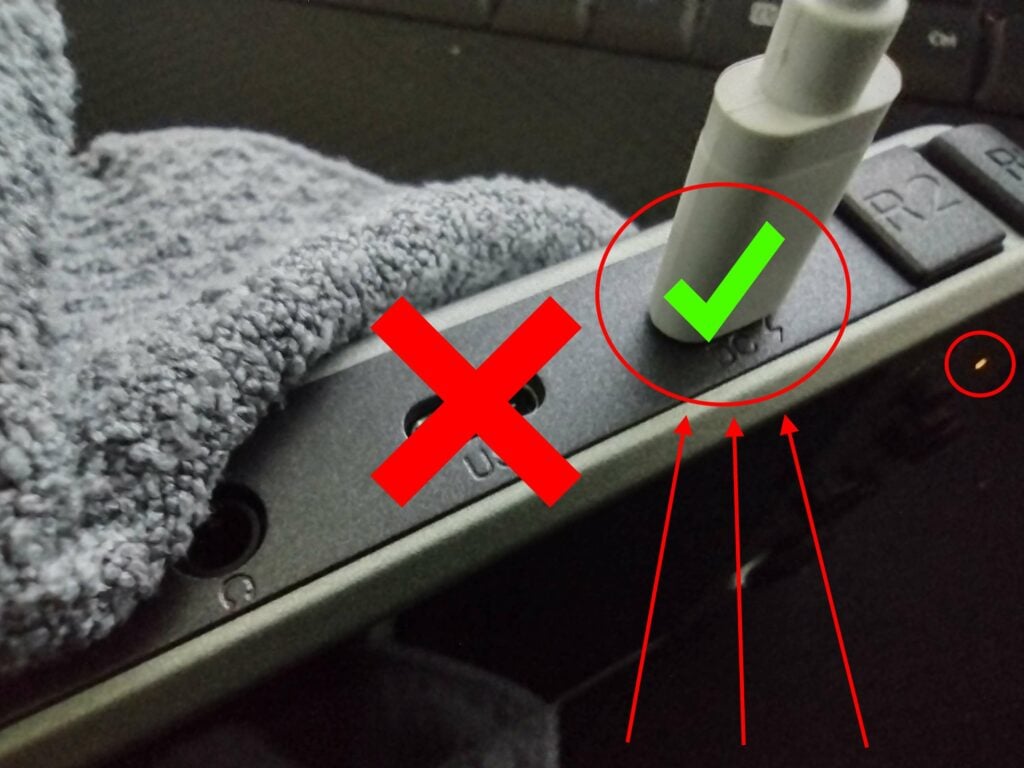
Výběr operačního systému
Úžasnou vlastností modelu RG552 je možnost spustit ne jeden, ale DVA různé typy operačních systémů. To je možné díky slotům pro karty SD ve spodní části zařízení.
Nejlevější slot pro kartu microSD(TF1) lze použít pro úložiště a firmware. Pravý krajní slot pro kartu microSD(TF2) slouží pouze pro ukládání dat.
RG552 má zpočátku na výběr dva různé operační systémy, a to Android 7.1 a Batocera. Různé operační systémy mají v různých emulátorech různý výkon. V době psaní tohoto článku (před uvedením na trh) se doporučuje používat Android pro „těžší“ emulace (N64, Dreamcast, PSP atd.), protože tyto emulátory jsou obecně lépe optimalizované.

Přidávání her
Přidávání her do zařízení RG552 bude většinou vyžadovat počítač nebo notebook.
Hry je třeba umístit do počítače a poté je jednoduše zkopírovat a vložit na kartu microSD.
Některé emulátory mohou vyžadovat další soubory (BIOS apod.), takže je možná budete muset získat také.
Z technického hlediska můžete obsah stahovat. Buď prostřednictvím integrovaného webového prohlížeče, nebo si můžete nastavit cloudovou službu (Google Drive, MEGA atd.) a stahovat z ní.
Pokud však vezmete v úvahu, že RG552 ve výchozím nastavení podporuje pouze 2,4GHz připojení, může to při stahování velkých souborů trvat poměrně dlouho. Pro hromadné přenosy bychom doporučovali použít běžnou metodu karty microSD.
Přes USB
RG552 lze také připojit k počítači pomocí kabelu USB. Možná však budete muset nejprve nainstalovat ovladače Rockchip USB.
Po instalaci do počítače byste měli být schopni připojit zařízení RG552 kabelem USB-C do portu typu C s označením „USB“ a přistupovat k jeho obsahu stejným způsobem jako k mobilnímu telefonu.
Během testování se nám podařilo zprovoznit pouze připojení USB Type-C-Type-C. V tuto chvíli si nejsme jisti, co přesně se za tím skrývá, ale dělejte si z toho, co chcete.
Android (7.1)
Operační systém Android běží na interním 64GB úložišti eMMC. Pro přístup k němu tak stačí zařízení zapnout.
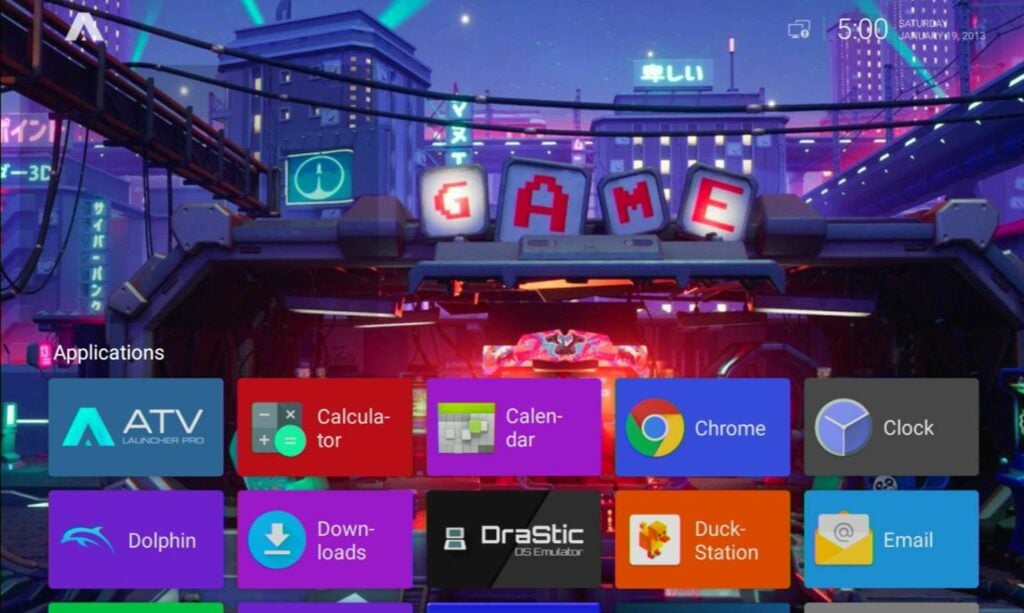
Navigace
Ve výchozím nastavení se navigace provádí kombinací vstupů z dotykové obrazovky a vstupů z ovladače.
- Pro pohyb kurzoru můžete použít levou analogovou páčku a směrový panel.
- Zvýrazněnou ikonu/možnost můžete vybrat stisknutím tlačítka Tlačítko A , Y a START.
- Chcete-li přejít k možnostem aplikace, stiskněte tlačítko VYBRAT.
- Chcete-li ukončit aplikaci a vrátit se na domovskou obrazovku, stiskněte funkční klávesu (tlačítko „F“ na spodní straně zařízení).
Protože zařízení používá dotykový displej, můžete se pohybovat také pomocí dotykových vstupů. Klepnutím na ikony je vyberete, stisknutím a podržením získáte přístup ke kontextovým možnostem a přejetím prstem můžete procházet nabídkami.
K běžnému navigačnímu panelu systému Android se dostanete také přejetím prstem od spodního okraje obrazovky směrem nahoru a šuplík s oznámeními stáhnete přejetím prstem od horního okraje obrazovky směrem dolů.
Navigační panel pro RG552 má kromě standardních tlačítek „Zpět“, „Domů“ a „Opakované“ ještě tři další tlačítka. Jedná se o klávesy pro zvýšení hlasitosti, snížení hlasitosti a pořizování snímků obrazovky.
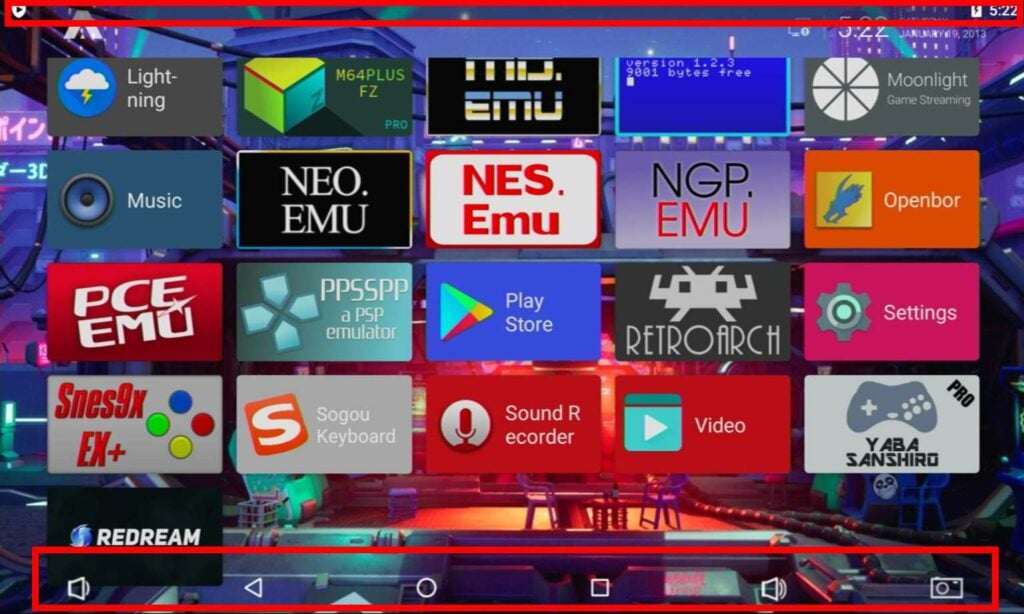
Připojení k internetu
Pokud jste již někdy používali zařízení se systémem Android, pravděpodobně ihned víte, jak zařízení připojit k internetu. Ale ti, kteří ho ještě nepoužili nebo ho neznají, se nemusí bát! Postup je velmi jednoduchý.
Existuje několik různých způsobů, jak to udělat, ale nejrychlejší je následující:
Nejprve přejeďte prstem dolů a otevřete zásuvku s oznámeními.

Zobrazí se úplný seznam nastavení systému Android. Můžete zde upravit mnoho věcí, ale zatím stačí vybrat možnost Wi-Fi.
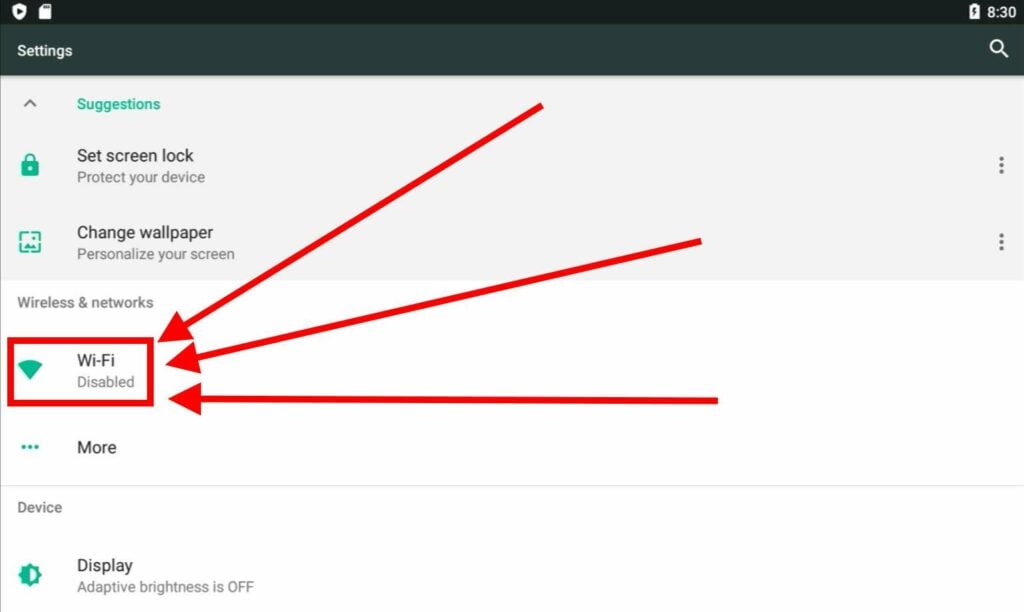
Nyní vyberte ze seznamu připojení Wi-Fi, zadejte heslo (je-li třeba) a jste připojeni k internetu!
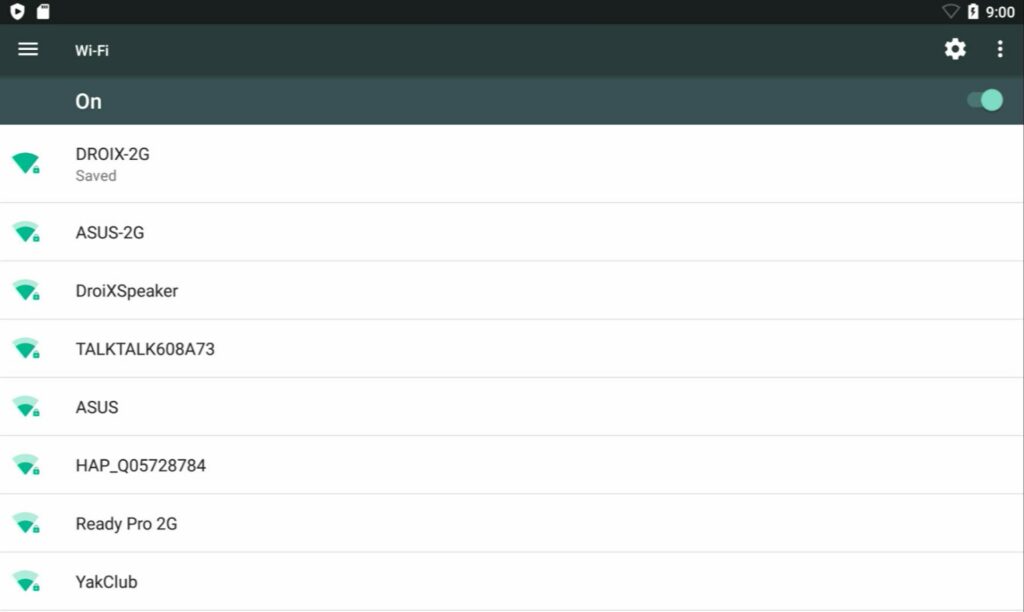
RG552 se ve výchozím nastavení připojuje pouze k 2,4GHz připojení. Pro přístup k 5GHz připojení budete potřebovat samostatný USB klíč.
Obchod Play
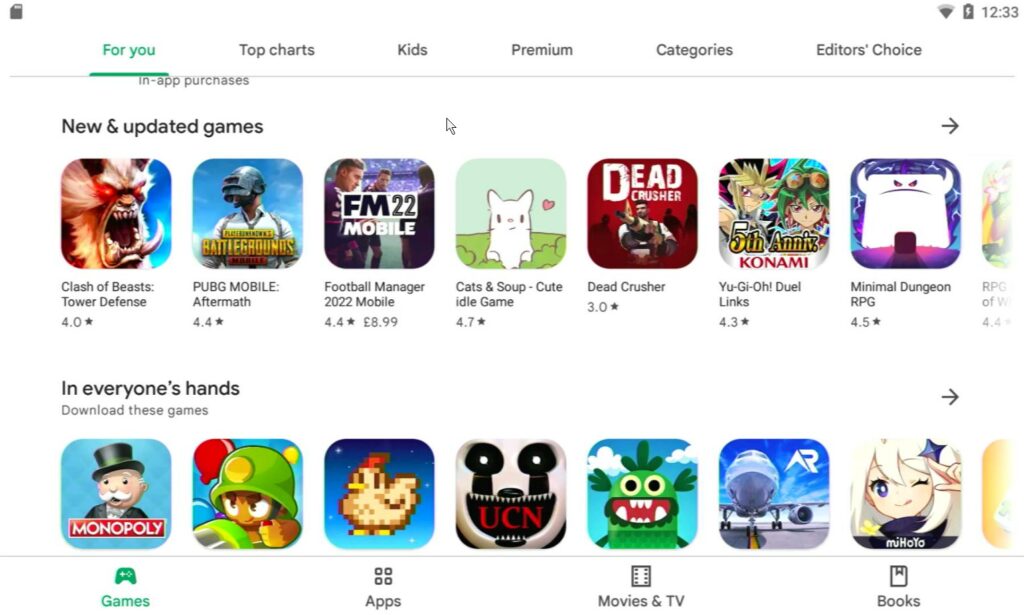
Po připojení k internetu získáte přístup do obchodu Google Play.
Prostřednictvím Obchodu Play je možné stáhnout řadu dalších aplikací a emulátorů, které vám umožní skutečně přizpůsobit vzhled a funkce zařízení.
Chcete-li vstoupit do obchodu Play, vyberte jej ze seznamu aplikací na domovské obrazovce. Měla by to být modrá ikona s logem Obchodu Play. Poté budete přesměrováni na přihlašovací stránku.
Zadejte přihlašovací údaje k účtu Google podle pokynů a můžete začít pracovat!
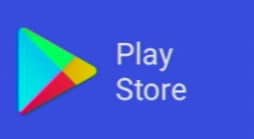
Alternativní odpalovací zařízení
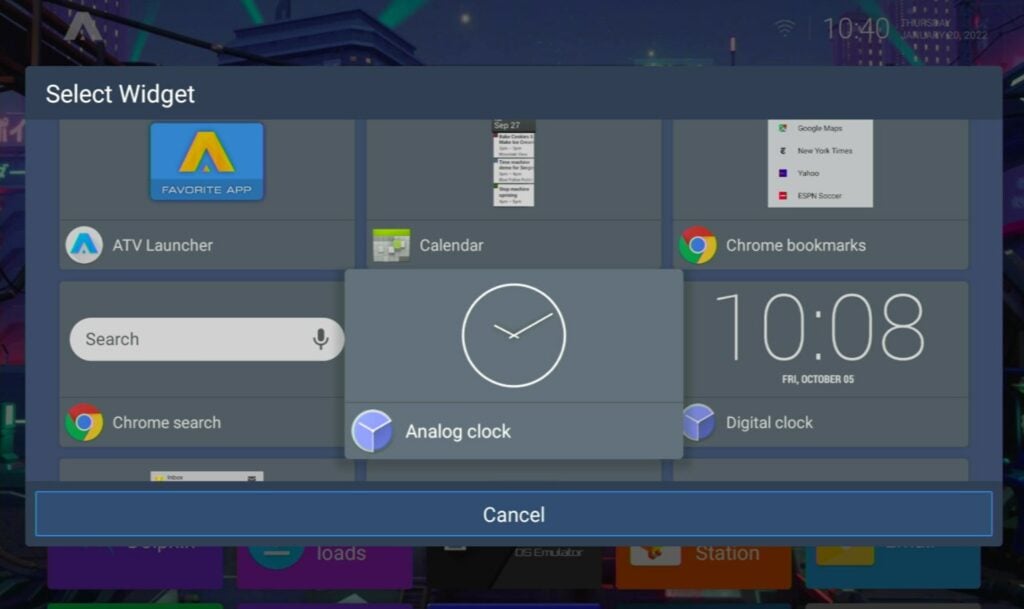
Zjednodušeně lze spouštěč považovat za uživatelské rozhraní zařízení. Použitý spouštěč určuje uspořádání aplikací a způsob přístupu k nim.
Výchozím spouštěčem dodávaným s RG552 je nějaká variace ATV Launcheru. Všechny aplikace v zařízení se zobrazí ve sbírce barevných dlaždic.
Chcete-li vstoupit do nastavení specifických pro spuštění, stiskněte tlačítko SELECT nebo stiskněte a podržte libovolnou ikonu na obrazovce (buď prstem, nebo tlačítky A/Y). Pak budete mít možnost přesouvat ikony, měnit jejich ikony, přepínat rozložení domovské stránky z horizontálního na vertikální a další.
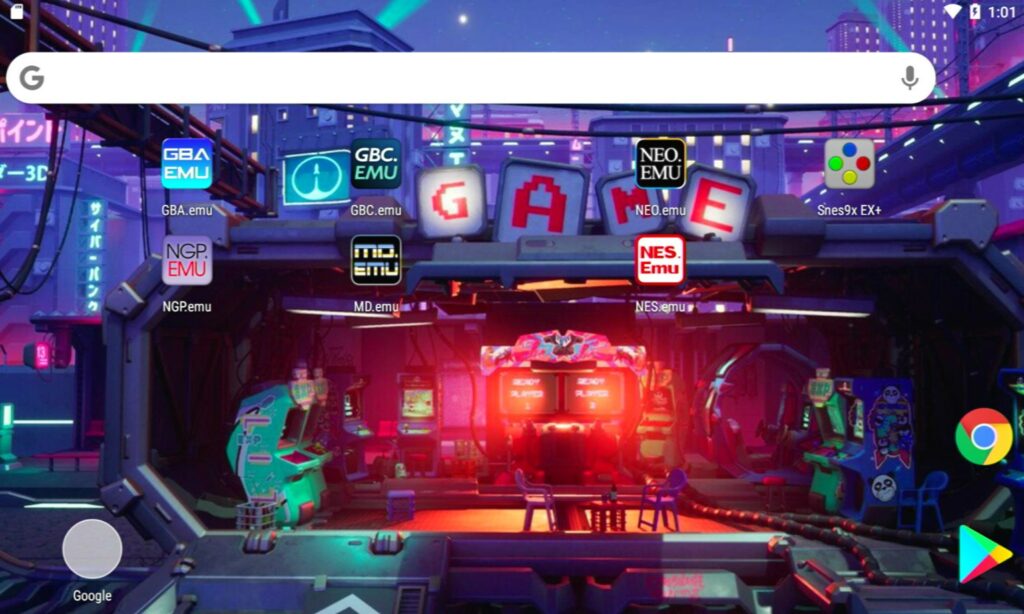
Je také možné nainstalovat alternativní launchery prostřednictvím obchodu Google Play. Pokud se vám čtyřkolka nelíbí, možná vám bude vyhovovat jiná.
Výchozí emulátory
Ve výchozím nastavení (od ledna 2022) je na RG552 předinstalována sada různých emulátorů. V této části probereme používání emulátorů na základní úrovni. Je na vás, jak s nimi naložíte, protože je to příliš velký rozsah, než abychom se do toho pouštěli.
Pokud ke stahování aktualizovaných verzí těchto emulátorů používáte Obchod Play, některé pokyny nemusí platit. Pokud si to přejete, můžete přidat i další emulátory.
Upozornění: Přestože je použití většiny těchto emulátorů poměrně jednoduché, připravte se na to, že si budete muset trochu pohrát s nastavením a instalací, abyste našli nastavení, které vám bude nejlépe vyhovovat.
| Emulátor | Platforma |
|---|---|
| Delfín | Gamecube Wii |
| DraStic | DS |
| DuckStation | Playstation 1 |
| FBN街机 | Arcade (Neo Geo, CPS1, CPS2, hry CAVE atd.) |
| GBA.emu | GameBoy Advance |
| GBC.emu | GameBoy Color |
| M64PLUS | N64 |
| MD.emu | Sega Mega Drive / Genesis |
| MSX.emu | MSX |
| NEO.emu | NeoGeo |
| NES.emu | NES |
| NGP.emu | NeoGeo Pocket |
| Openbor | Otevřené údery vzteku |
| PCE.emu | PC-Engine |
| PPSSPP | Playstation Portable |
| redream | Sega Dreamcast |
| RetroArch | Více |
| Snes9x EX+ | SNES |
| YabaSanhiro | Sega Saturn |
PRVNÍ: NASTAVENÍ KARTY microSD
Různé emulátory mají různé požadavky. Některé používají soubory .iso, jiné soubory .zip, další soubory .rom. Ať už používáte jakýkoli emulátor, ujistěte se, že máte požadované soubory předem.
Ačkoli to není nutné, velmi, velmi doporučujeme uspořádat kartu microSD do logických složek (tj. všechny hry pro GameBoy do jedné složky, všechny hry pro PSP do jiné složky). Ušetříte si tak spoustu starostí.
Před nahráním karty microSD se také ujistěte, že je karta ve formátu FAT32. Systém Android rozpozná pouze karty FAT32.
Mnoho emulátorů a platforem zpočátku hledá hry pouze v interním úložišti zařízení. Karta SD je klasifikována jako externí úložiště.
Při hledání adresáře přejděte do kořenového adresáře zařízení (obvykle jen jedno lomítko vpřed) a postupujte od něj dolů. Úplná adresa bude obvykle vypadat takto
/storage/0000-0000/[your folders/files]
RetroArch
Před použitím aplikace RetroArch byste se měli obrátit na internet, abyste mohli provést počáteční nastavení. (Po nastavení již není připojení nutné).
Také předmluva: V kontextu této sekce jsou emulátory = jádra.
RetroArch je v dnešní době v podstatě nejpoužívanějším nástrojem pro emulaci. Spíše než jako samotný emulátor funguje jako obal pro mnoho jednotlivých emulátorů (tzv. „jader“).
Po spuštění aplikace RetroArch se zobrazí několik různých možností. První z nich je možnost Načíst a) Jádro. Bez stažení jader není RetroArch nic jiného než efektní sada nabídek.
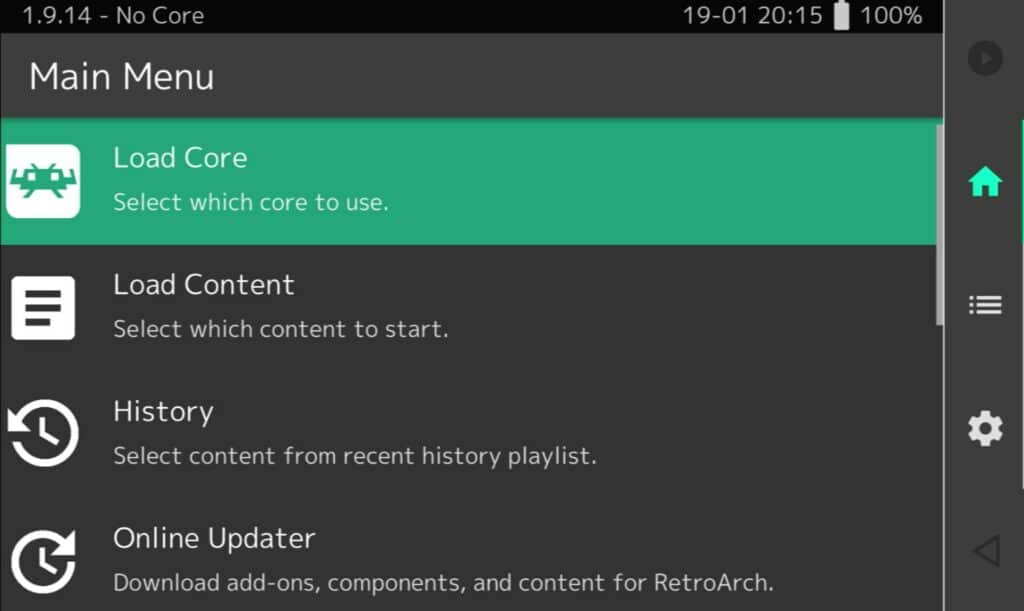
Zobrazí se vám dvě možnosti. Jádro můžete nainstalovat z místního úložiště nebo stáhnout z online úložiště RetroArch. Udělejte to druhé.
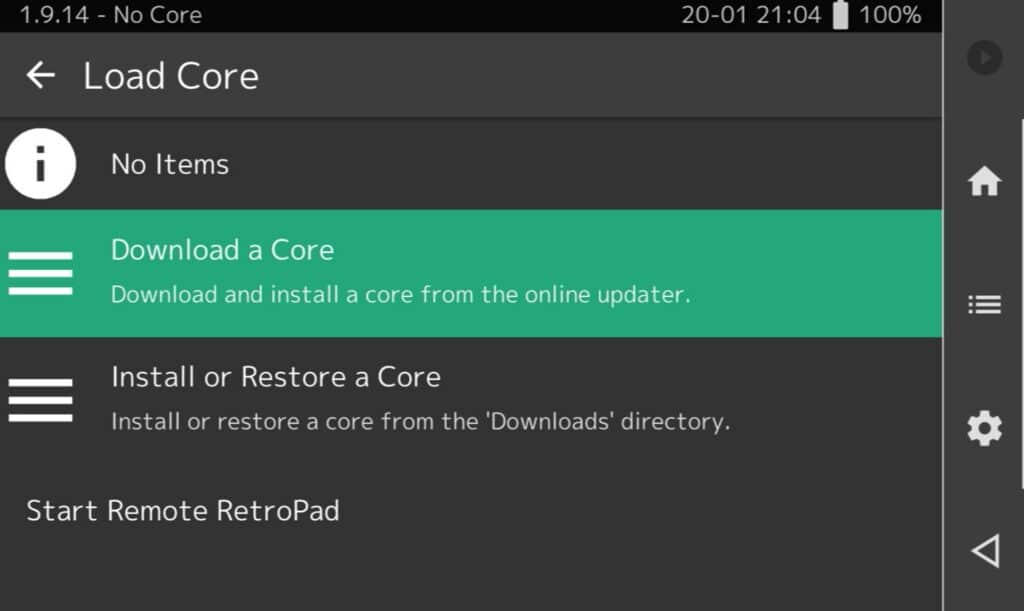
RetroArch má spoustu jader pro různé účely . Je běžné, že jedna platforma má více různých jader, takže je vyzkoušejte a zjistěte, co vám nejlépe vyhovuje, protože všechny jsou zdarma!
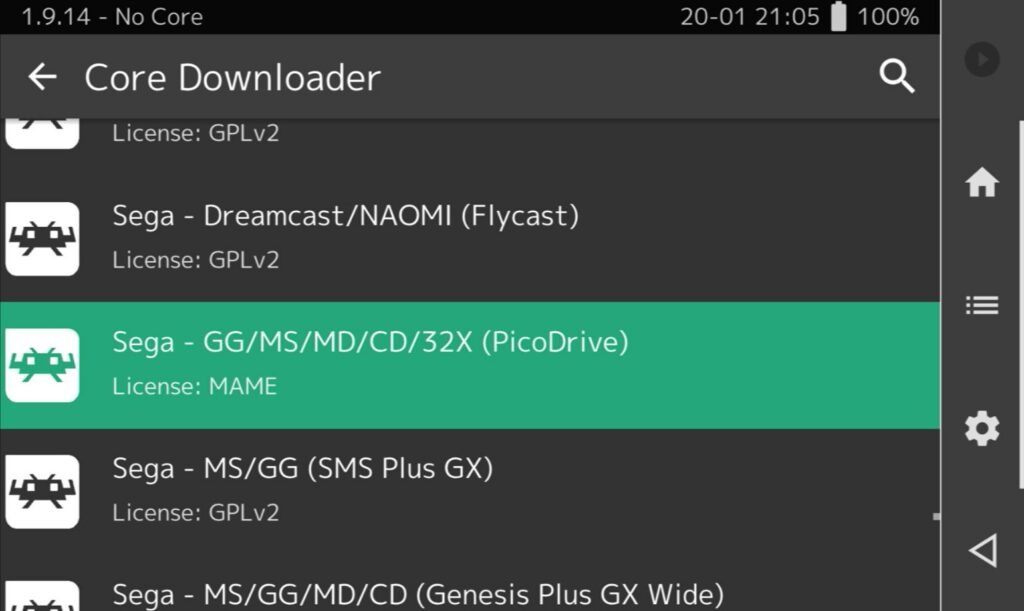
Po stažení jádra znovu vyberte možnost Načíst jádro a vyberte jej ze seznamu. V horní části obrazovky by se měl zobrazit název jádra.
Nyní je třeba načíst obsah (jinými slovy najít hru). Po výběru titulní možnosti se zobrazí seznam zástupců na různá místa v zařízení.
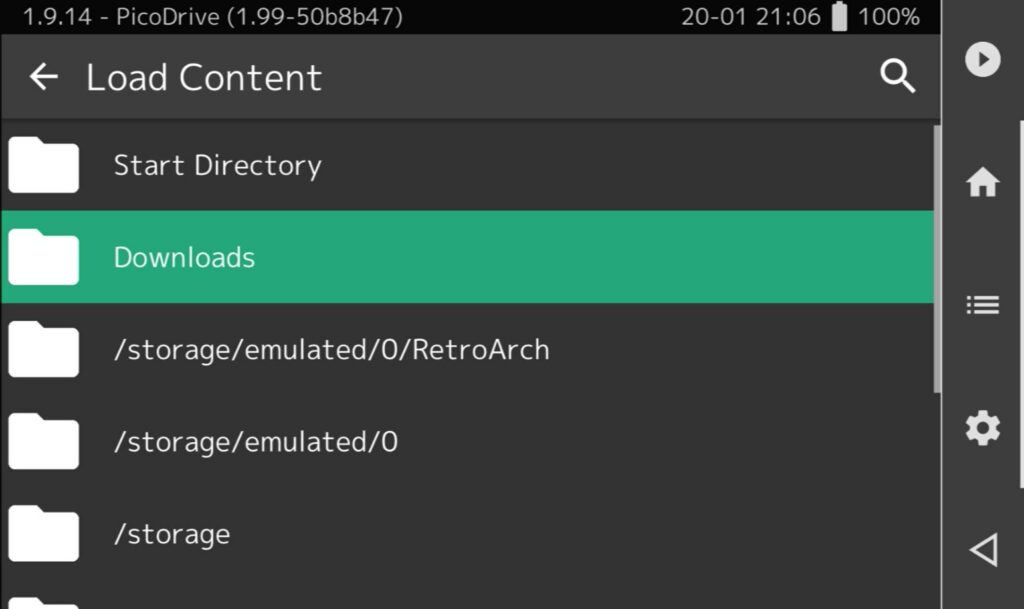
V tomto seznamu vyhledejte položku „/storage/0000-0000“. To je vaše karta microSD, takže z ní vyberte hru.
Nyní je hra vybrána, stačí stisknout možnost přehrát obsah a hra se spustí.

Chcete-li znovu otevřít nabídku, klepněte na malou ikonu Space Invader vpravo dole.
Z této nabídky můžete přistupovat ke spoustě různých možností (nebo ji můžete použít jako nucenou pauzu ve hrách, které ji nativně nepodporují.
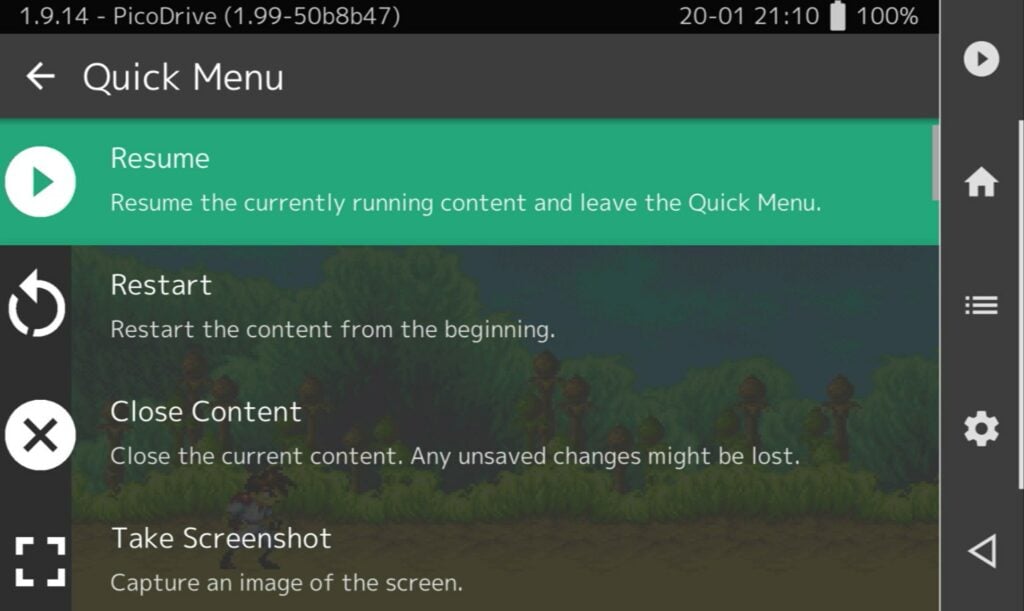
Jak jsem již řekl, RetroArch je velmi bohatý na funkce a podporuje spoustu věcí, jako jsou filtry, síťová hra a další. Nespěchejte a prohlédněte si jídelní lístky!
(Máme také průvodce nastavením aplikace RetroArch pro GPD WIN 3! Jedná se o jiné zařízení, ale i tak se vám může hodit!)
Další emulátory



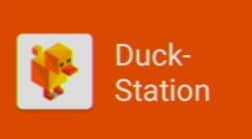
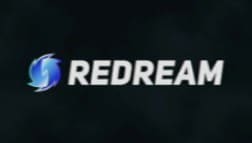
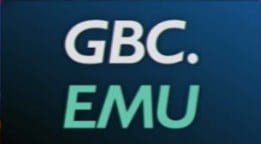
RG552 obsahuje také mnoho samostatných emulátorů. Přestože se jedná o různé platformy, postup při používání kteréhokoli z těchto emulátorů je v podstatě stejný.
- nasměrujte emulátor na správnou složku/hry a na všechny požadované soubory (BIOS atd.).
- Spuštění hry
Než abychom je všechny podrobně rozebírali (což by délku této příručky prodloužilo desetkrát), podíváme se na to, jak s emulátorem Gameboy Colour začít. Tyto koncepty pak budete moci použít i u jiných emulátorů.
Při prvním spuštění GBC.emu se zobrazí základní obrazovka.
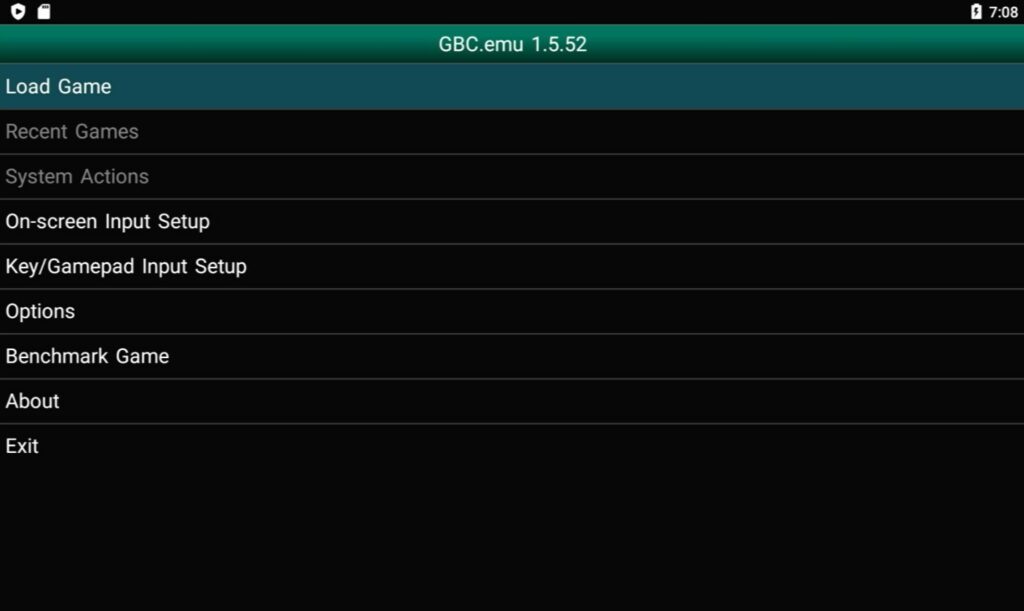
Odtud můžete provést několik akcí. Upravte tlačítka na obrazovce, změňte vstupy gamepadu, nakonfigurujte různé možnosti emulace atd. Vybereme možnost Načíst hru.
Když poprvé vyberete možnost Načíst hru, budete přesměrováni do interního úložiště zařízení.
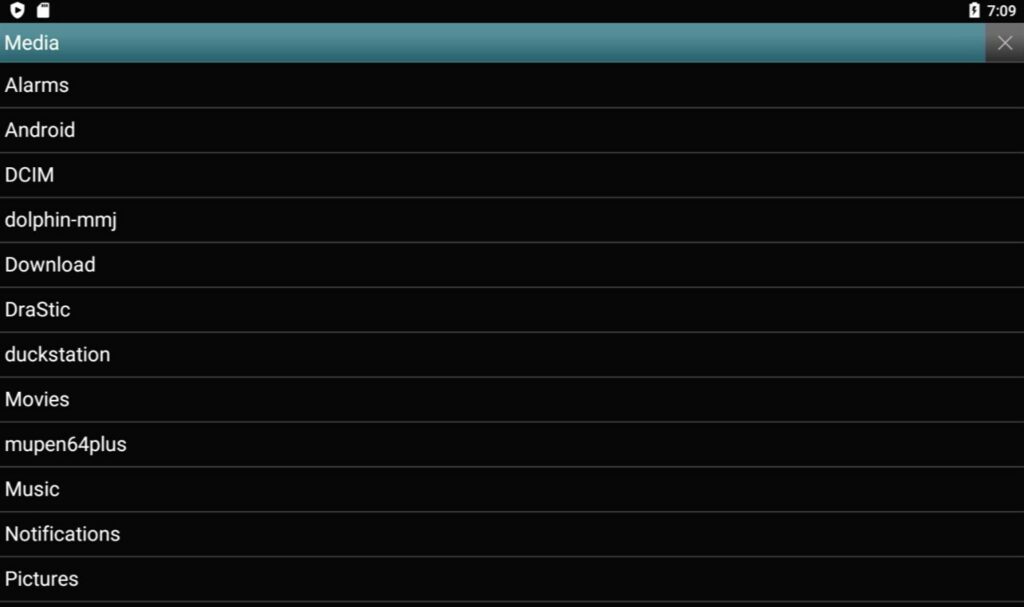
Vaše hry budou pravděpodobně na kartě microSD, takže se tam budeme chtít podívat. Vyberte záhlaví Média v horní části seznamu (buď na něj klepněte, nebo jej zvýrazněte a stiskněte tlačítko . A ).
Poté se zobrazí seznam „Umístění souborů“. K dispozici jsou čtyři možnosti:
- Úložiště médií <- Zde jste již byli
- Karta SD <- Chcete tuto
- Kořenový souborový systém <- tuto metodu používá většina emulátorů.
- Vlastní cesta <- pouze pro nerdy
Skvělá věc na GBC.emu je, že má zástupce na kartu microSD, která je právě vložena do systému, takže vyberte možnost Karta SD.
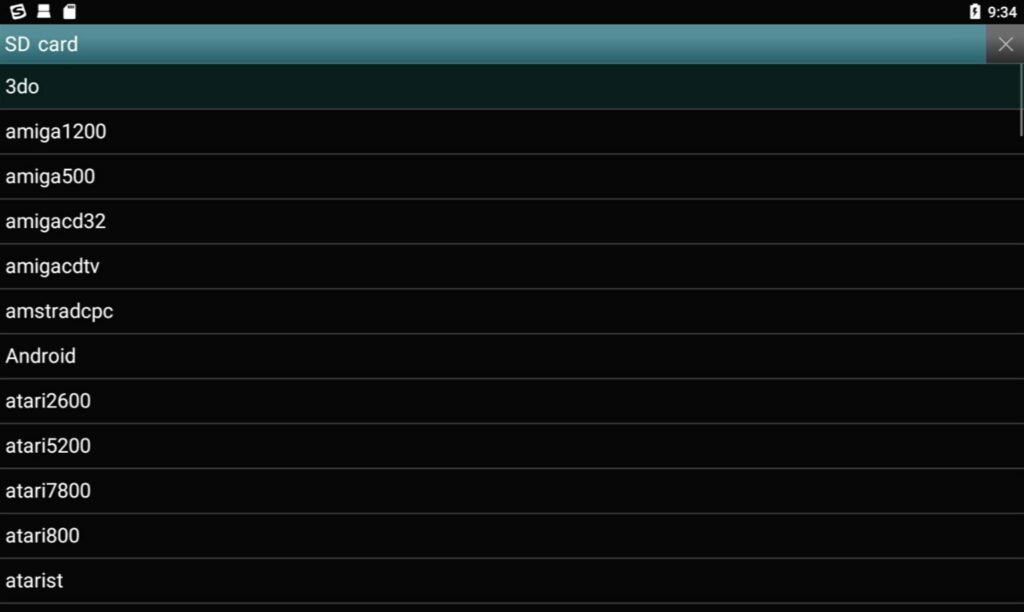
Nyní můžete procházet a vybírat hry jako obvykle.
Jakmile jste ve hře, můžete chtít přistupovat k uloženým stavům, vynutit si pauzu nebo něco podobného. V případě souboru GBC.emu můžete stisknout tlačítko tlačítkem L2 vyvoláte nabídku.
Jiné emulátory nemusí mít podobné mapování, takže budete muset stisknout konkrétní tlačítko na dotykové obrazovce (obvykle v rohu). Nebo přejeďte z dolní části obrazovky nahoru a stiskněte tlačítko Zpět.
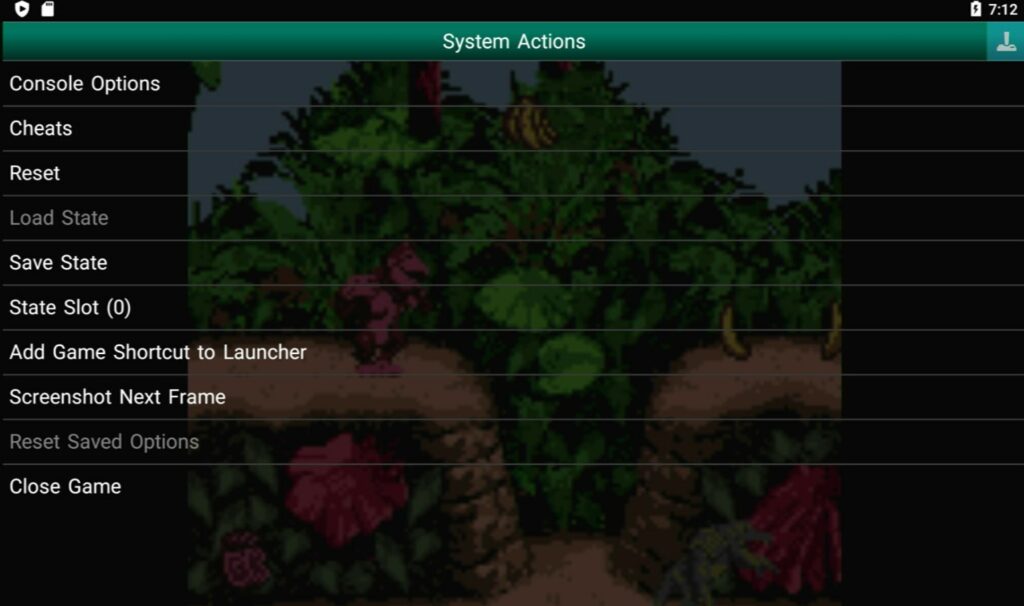
Odtud můžete přejít k řadě různých možností.
Gratulujeme! Právě jste byli vybaveni znalostmi, které zvládnou 90 % emulátorů Androidu!
Téměř každý emulátor, který najdete, se řídí stejným základním principem. Jediný rozdíl bude v umístění tlačítek.
V době psaní tohoto článku je běžné, že složitější platformy, jako je PSP, N64 a Dreamcast, běží obecně plynuleji prostřednictvím samostatných emulátorů namísto RetroArchu, takže je v těchto případech můžete raději použít.
OpenBOR
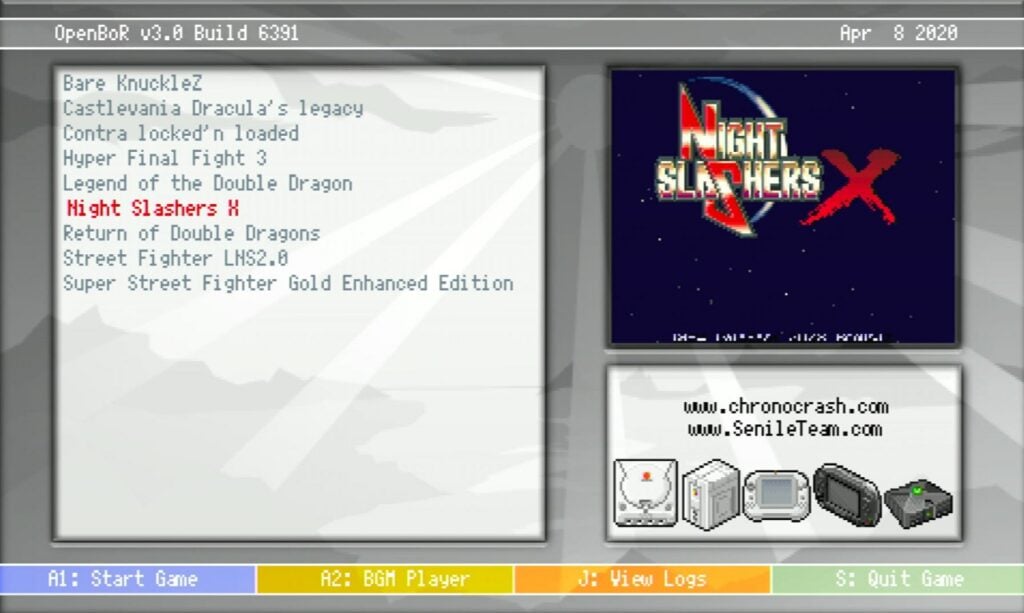
OpenBOR není konzole ani handheld jako takový. Je to vlastně motor. OpenBOR je open source projekt odvozený od fangame hry Streets of Rage s názvem Beats of Rage a je velmi podobný populárnímu freewarovému enginu bojové hry M.U.G.E.N. Pokud máte rádi side-scrolling beat-‚em-upy, pravděpodobně se vám bude líbit.
Úplný rozsah používání OpenBOR přesahuje rámec této příručky. Zůstáváme tedy u následujících stručných poznámek:
- OpenBOR hledá soubory .pak (hry) v interním úložišti ve složce„/OpenBOR/Paks“.
- Musíte se pohybovat pomocí dotykových ovládacích prvků. Většina her by však měla umožňovat přemapování ovládacích prvků na fyzická tlačítka zařízení RG552.
Moonlight
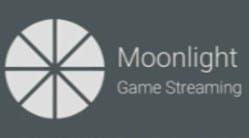
Moonlight je úžasná aplikace, která umožňuje streamovat počítačové hry do zařízení RG552.
Protože však RG552 ve výchozím nastavení podporuje pouze 2,4GHz Wi-Fi, může se váš stav lišit, pokud nevložíte výkonnější klíč Wi-Fi. Vzhledem k tomu, že hry jsou technicky vzato streamovány, nikoliv přehrávány nativně, pomalé/nestabilní bezdrátové připojení výrazně sníží kvalitu vašeho zážitku.
Chcete-li se o streamování her Moonlight dozvědět více, podívejte se na webové stránky Moonlight.
Boční načítání souborů APK v zařízení RG552
Stažení aplikace je proces přenosu všech potřebných souborů aplikace ze serveru do zařízení. Tento proces zná téměř každý, i když neznáte všechny podrobnosti. Díky moderním operačním systémům je tento proces jednoduchý a bezproblémový i pro ty nejzkušenější uživatele.
Sideloading je proces stažení aplikace z internetu a její instalace přímo do zařízení. Aniž byste museli procházet centralizovanou distribuční platformou, jako je například obchod Google Play.
Chcete-li aplikaci stáhnout na stranu, musíte nejprve získat soubor .apk někde na webu. To můžete provést na samotném zařízení RG552 (prostřednictvím webového prohlížeče) nebo prostřednictvím samostatného počítače/notebooku.
Jakmile soubor .apk stáhnete a bude někde v zařízení RG552, musíte jej spustit (jako soubor .exe v počítači).
Přejděte do úložiště zařízení prostřednictvím nabídky nastavení.
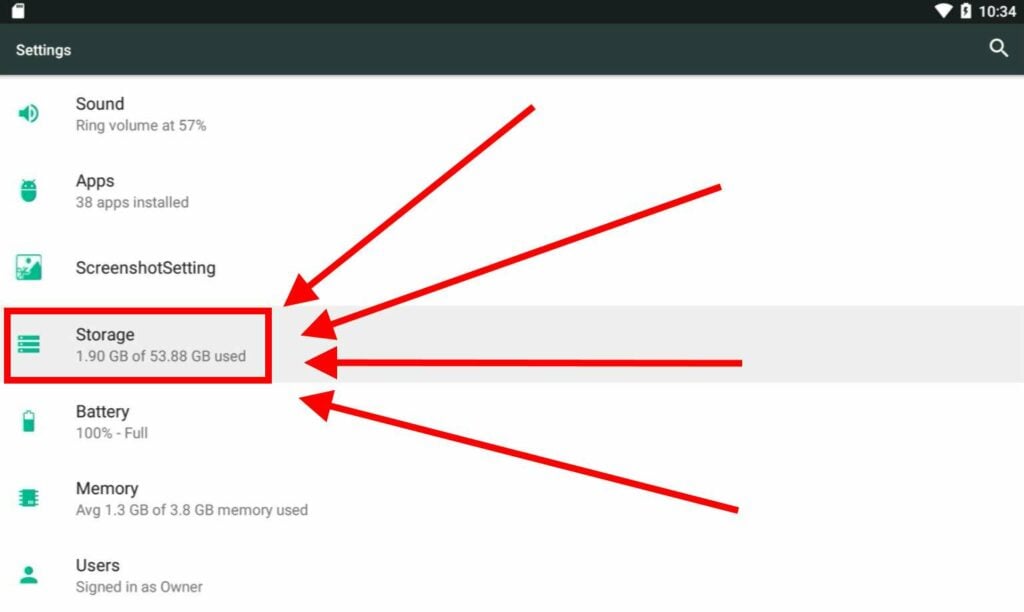
Poté si můžete vybrat adresář, který chcete procházet. V případě tohoto příkladu jsme soubor .apk stáhli do samostatného počítače a uložili jej na kartu microSD, takže vybereme možnost Karta SD.
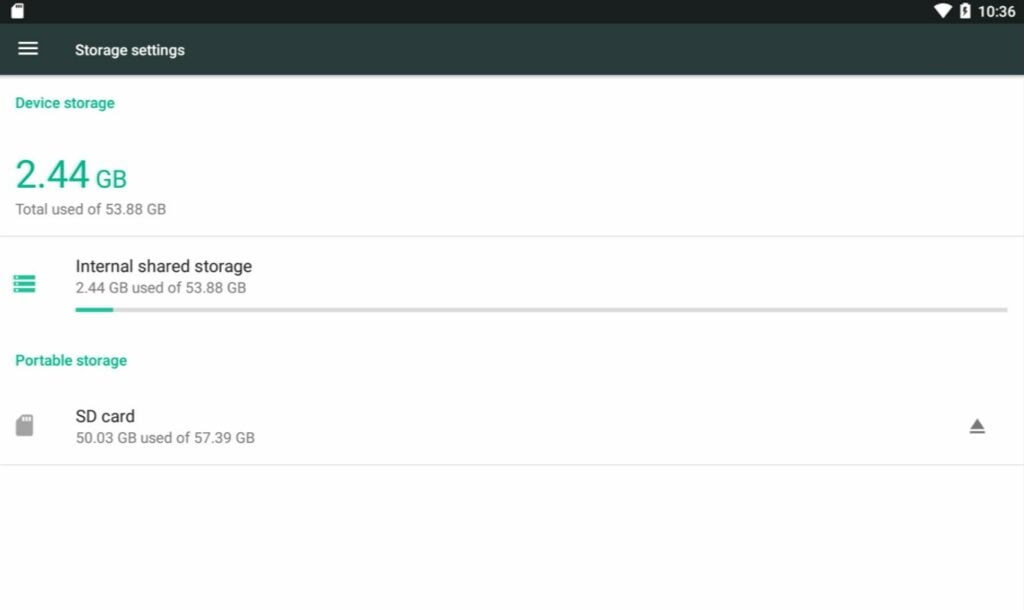
Jakmile projdete soubory/složky a najdete soubor .apk, stačí jej vybrat.
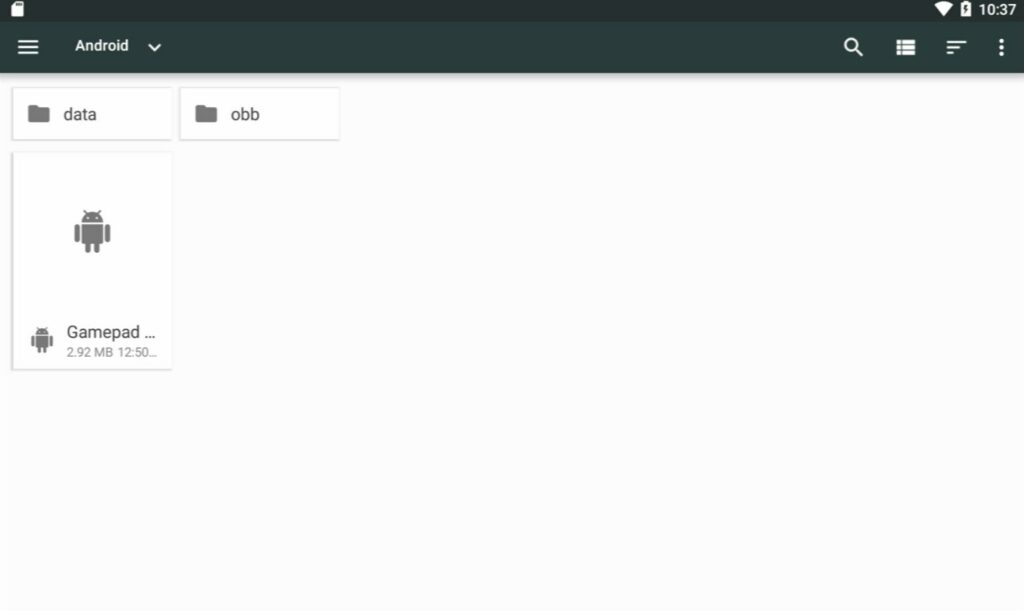
Při prvním pokusu budete pravděpodobně zablokováni. Chcete-li to napravit, povolte instalaci aplikací z neznámých zdrojů (mělo by se zobrazit vyskakovací okno, které můžete použít jako zástupce, ale můžete také přejít přímo do sekce Zabezpečení).

Skvělým prvkem operačního systému Android je jeho otevřenost a přizpůsobitelnost. Dbejte však na to, abyste soubory .apk stahovali pouze z důvěryhodných zdrojů. Škodlivé soubory .apk mohou provádět různé hrozné věci, od krádeže vašich osobních údajů až po nefunkčnost vašeho zařízení.
Software pro mapování klíčů
Pokud chcete hrát hry na dotykové obrazovce, ale nechcete dotykovou obrazovku skutečně používat, mohla by vás zajímat instalace aktualizace Mapy kláves pro RG552. Nedávno vydaný ANBERNIC pro širokou veřejnost.
Napsali jsme návod, jak nainstalovat aktualizaci mapování kláves RG552, tak si ho určitě přečtěte!
Aktualizace operačního systému Android RG552
Kdykoli společnost ANBERNIC vydá novou aktualizaci firmwaru pro RG552, bude pravděpodobně dodána ve formě karty microSD. Proces aktualizace je o něco složitější než aktualizace OTG bez použití rukou, a proto jsme pro vás připravili praktického průvodce aktualizací operačního systému Android pro RG552.
Batocera (na bázi Linuxu)
Batocera je alternativní operační systém postavený na jádře Linuxu. Skládá se ze dvou klíčových složek:
- EmulationStation – slouží jako „front-end“, ve kterém můžete organizovat a procházet svou sbírku her.
- RetroArch – slouží jako „back-end“ pro správu různých emulátorů a jejich specifických konfigurací.
Ti, kdo znají systém ANBERNIC, okamžitě pochopí, jak funguje, protože je velmi podobný operačnímu systému EmuELEC, který je k dispozici v kapesních počítačích třetí generace.
Chcete-li používat aplikaci Batocera, vložte do slotu TF1 16GB kartu microSD dodanou se systémem.
Nebojte se pracovat s dostupnými nastaveními. V nejhorším případě budete muset kartu jednoduše přeflashovat.
Navigace (EmulationStation)
Aplikace EmulationStation se ovládá výhradně pomocí vstupů ovladače. V době psaní tohoto článku sestavení Batocera dodávané se zařízením nepodporuje vstupy na dotykové obrazovce.
Úvodní obrazovka
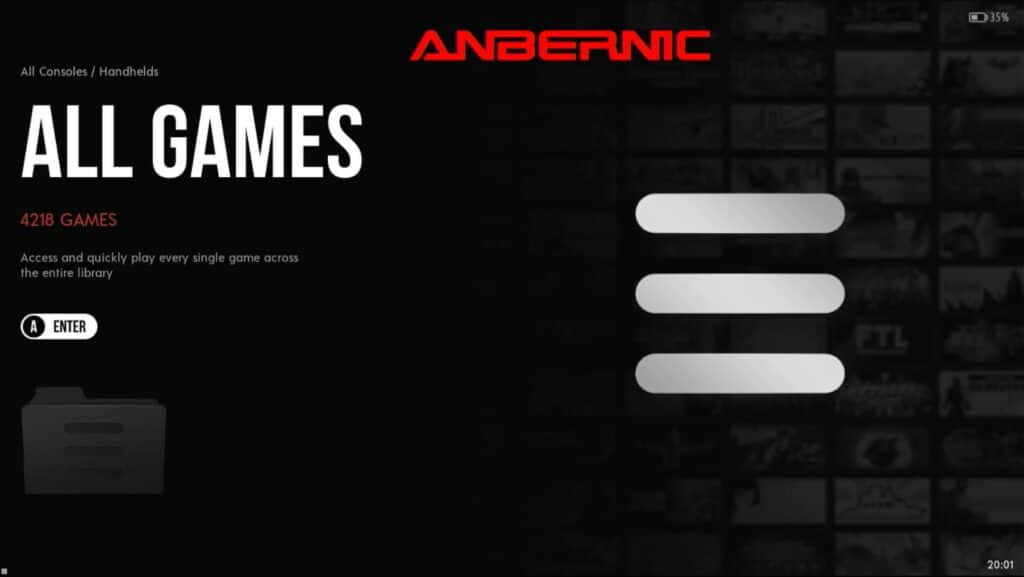
Domovská obrazovka se zobrazí ihned po spuštění. Zde si můžete vybrat různé kategorie.
Co přesně se zde zobrazí, závisí na nainstalovaném motivu a složkách, které obsahují obsah (prázdné složky se nezobrazí).
- Chcete-li změnit kategorii, stiskněte směrový panel nebo levou analogovou páčku nahoru nebo dolů. K pohybu můžete použít také tlačítka L1, L2, R1 a R2.
- Stiskněte tlačítko
- Stiskněte tlačítko Tlačítko A otevřete vybranou kategorii.
- Stiskněte tlačítko Tlačítko B otevřete rychlou nabídku, která vám umožní přejít na konkrétní výrobce platforem (Sony, SEGA atd.).
- Tisk Tlačítko Y pro rychlé vyhledání her.
- Stiskněte tlačítko Tlačítko X pro výběr náhodné kategorie.
- Stisknutím tlačítka START otevřete hlavní nabídku.
- Odtud můžete přistupovat k mnoha nastavením, jako je uživatelské rozhraní aplikace EmulationStation (viditelné kategorie, způsob zobrazení kategorií atd.), nastavení her (filtry, optimalizace atd.) a další.
- Můžete dokonce vyhledávat metadata (pokud jste připojeni k internetu).
- Stisknutím tlačítka SELECT otevřete nabídku rychlého přístupu.
- Odtud můžete snadno přistupovat k některým základním možnostem, jako je restartování a vypnutí systému.
- Doporučujeme vypnout systém pomocí této softwarové metody.
Seznam her
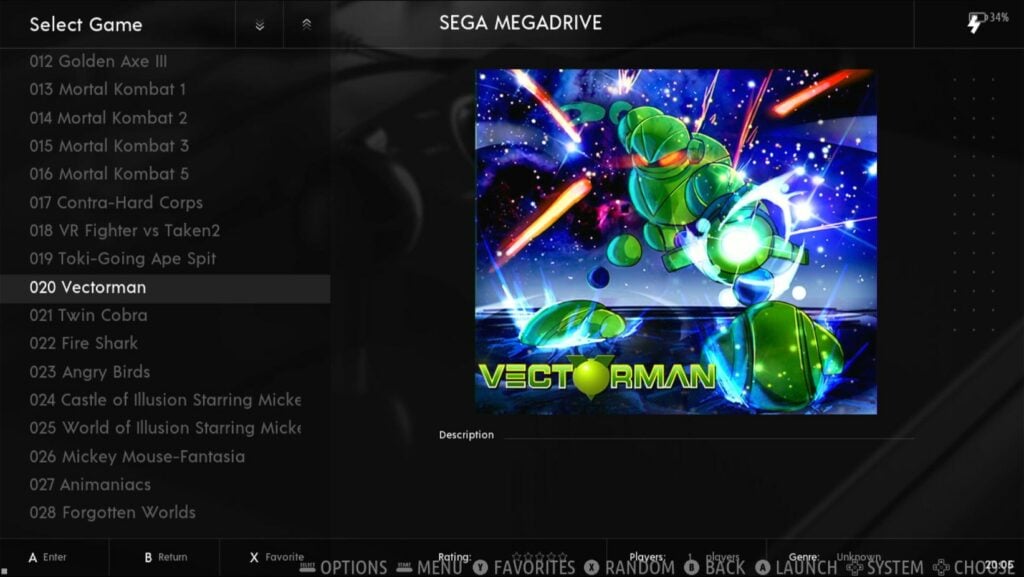
Výběrem kategorie se dostanete do seznamu her. Zde si můžete vybrat hry, které chcete hrát.
- Stisknutím tlačítka Tlačítko A spustí vybranou hru.
- Na stránkách Tlačítko B se vrátíte na domovskou obrazovku
- Stisknutím tlačítka Tlačítko X vybere náhodnou hru ze seznamu.
- Stisknutím tlačítka Tlačítko Y označíte hru jako oblíbenou. Oblíbené tituly jsou přístupné ve vlastní kategorii.
- Tlačítko L1 posune kurzor o 10 míst nahoru. Tlačítko R1 posune kurzor o 10 míst dolů.
- Tlačítka L2 a R2 umožňují rychlý přechod mezi kategoriemi, aniž byste se museli vracet na domovskou obrazovku.
- Tlačítko VYBRAT otevře kontextovou nabídku s řadou možností („přejít na“, „upravit metadata“ atd.).
- Tlačítko START otevře hlavní nabídku stejně jako na domovské obrazovce.
Výchozí emulátory
Většina platforem v zařízení bude pro emulaci používat RetroArch a jeho jádra. Existuje však malý počet uživatelů, kteří používají vlastní emulátory.
Úplný počet emulátorů/kompatibilit na Batocera je příliš velký na to, abychom ho mohli vypsat, takže doporučujeme podívat se na stránku systémů na Batocera Wiki. Uvědomte si však, že přítomnost emulátoru ještě neznamená, že bude fungovat dobře.
PSP (PPSSPP)
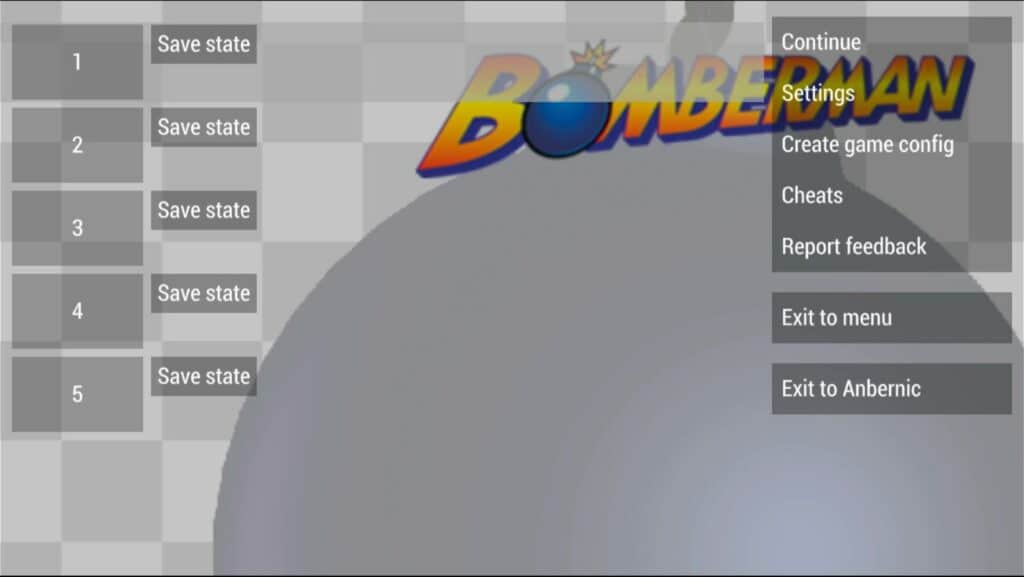
Emulace PSP v aplikaci Batocera využívá PPSSPP, který je v době psaní tohoto článku „de-facto“ emulátorem PSP na všech zařízeních.
Podržením funkční klávesy a stisknutím následujících kláves můžete dosáhnout těchto výsledků.
| Klávesa F + … | Funkce |
|---|---|
| START | Ukončení hry (zpět do aplikace EmulationStation) |
| B | Otevření nabídky PPSSPP |
| D-Pad vlevo/vpravo | Zvýšení/snížení hlasitosti |
| L3/R3 | Zvýšení/snížení jasu |
V době psaní tohoto článku se zdá, že hardwarové klávesy hlasitosti v emulátoru PSP nefungují, takže místo nich musíte použít softwarové možnosti.
OpenBOR (Open Beats Of Rage)
Open BOR také běží na vlastním emulátoru. Není toho však mnoho.
Podržením funkční klávesy a stisknutím tlačítka Start ukončete emulátor a okamžitě se vraťte do aplikace EmulationStation.
Jas můžete nastavit také podržením funkční klávesy a stisknutím L3/R3.
Pochopení funkce RetroArch v aplikaci Batocera
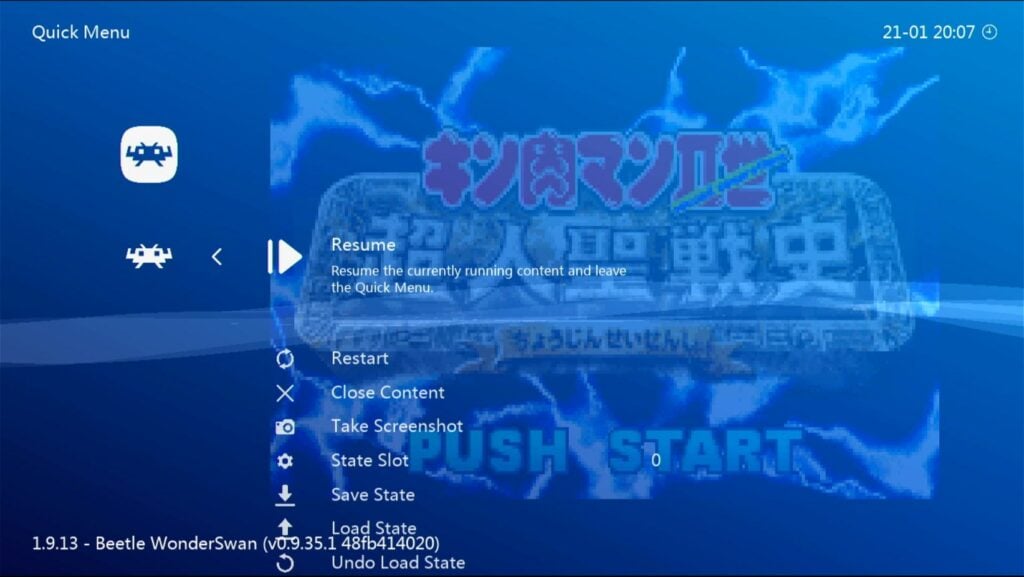
Přestože je RetroArch přístupný, je pro koncového uživatele o něco více „uzamčený“ než RetroArch, který je k dispozici v systému Android a jiných vlastních firmwarech.
Běžný uživatel nemá v úmyslu a ani nepotřebuje do něj zasahovat, ale pro ty, kteří k tomu mají sklony, jsou zde možnosti. Další informace pro pokročilejší uživatele najdete na wiki Batocera.
Podívejte se také na níže uvedenou tabulku výchozích zkratek pro emulátory založené na RetroArch v aplikaci Batocera.
| Klávesa F + … | Funkce |
|---|---|
| D-Pad vlevo/vpravo | Změna slotu stavu uložení |
| R1 | Uložit stát |
| L1 | Stav zatížení |
| START | Ukončení hry (zpět do aplikace EmulationStation) |
| B | Otevřít nabídku RetroArch |
| L2 | Rychlý posun vpřed (přepínání) |
| R2 | Zobrazit/skrýt počítadlo FPS |
| D-Pad nahoru/dolů | Zvýšení/snížení hlasitosti (software) |
| L3/R3 | Zvýšení/snížení jasu |
RG552, Batocera a SSH
S obsahem zařízení Batocera a RG552 je možné manipulovat za chodu zařízení, a to bezdrátově.
K tomu je třeba získat vzdálený přístup k systému. To lze provést pomocí klienta FTP, například WinSCP, z počítače nebo notebooku.
Ujistěte se, že je zařízení RG552 připojeno k internetu, a poznamenejte si IP adresu.
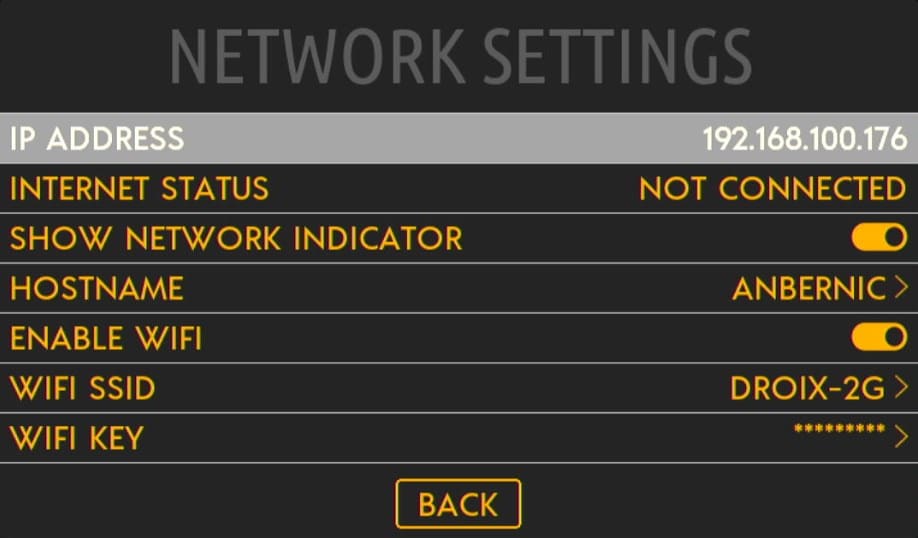
Spolu s touto IP adresou jsou přihlašovací údaje pro SSH do RG552 následující.
RG552 Pověření SSH
- IP ADRESA: [device’s IP address]
- Uživatelské jméno: root
- Heslo: linux
Aktualizace firmwaru systému Linux RG552
Kdykoli společnost ANBERNIC vydá aktualizaci distribuce Batocera, kterou poskytuje, bude to prostřednictvím karty microSD, podobně jako u aktualizací systému Android.
Připravili jsme návod, jak aktualizovat operační systém RG552 Linux, tak se na něj určitě podívejte!
Vlastní firmware RG552
V době publikování článku je zařízení stále na počátku svého života. Několik vývojářů vlastního firmwaru se však již zapojilo.
Protože Android sám o sobě je již domovem řady funkčně bohatých a optimalizovaných emulátorů. Je nepravděpodobné, že by scéna byla dlouhodobě tak rozmanitá, jako tomu bylo u třetí generace kapesních počítačů ANBERNIC.
Přesto jsme shromáždili sbírku všech dostupných vlastních firmwarů pro RG552 (o kterých víme). Podívejte se na něj!
Výstup HDMI RG552
K našemu překvapení se do modelu RG552 vrací výstup HDMI, který jste mohli najít v druhé generaci kapesních počítačů ANBERNIC.
Výstup HDMI se nachází na horní straně přístroje. Naštěstí není potřeba nic zvláštního k tomu, aby to fungovalo. Stačí zapojit a používat!
Výstup HDMI na zařízení je Mini-HDMI. Pro připojení k většině vstupů budete potřebovat kabel HDMI-Mini-HDMI.
Upozorňujeme, že výstup HDMI v systému Batocera a obecně v operačních systémech založených na Linuxu může být velmi chybový v závislosti na konkrétním firmwaru, který používáte. Chcete-li dosáhnout nejlepších výsledků, ujistěte se, že je kabel HDMI vložen již při zapínání systému v těchto operačních systémech.
V systému Android je však v podstatě bezchybný.

Odstraňování různých potíží
Android mi stále hlásí, že moje karta je „poškozená“!
Operační systém Android dodávaný s přístrojem čte pouze soubory naformátované ve formátu FAT32. Než na kartu vložíte hry a vložíte ji do systému, ujistěte se, že je v tomto formátu.
Můj RG552 se nechce zapnout!
Nabíjejte zařízení v portu DC. Ne v portu USB. Port stejnosměrného proudu se nachází na pravé straně zařízení (když je obrazovka otočená směrem k vám).
Použijte nabíječku a kabel dodané se zařízením. Pokud nefungují, vyzkoušejte různé kombinace nabíječek a kabelů, které máte k dispozici (nabíječky mobilních telefonů atd.).
Nakonec zkuste podržet tlačítko napájení delší dobu (asi 15 sekund) a poté se pokusit přístroj znovu nabít.
Pokud to stále nefunguje, okamžitě kontaktujte prodejce, protože to vypadá, že máte rozbitou jednotku.
(Také – i když máte zařízení schované v zásuvce nebo jinde, nezapomeňte ho každých pár měsíců nabít, abyste zajistili, že baterie zůstane zdravá. To platí pro mnoho zařízení napájených lithiovými bateriemi, nejen pro RG552).
RetroArch Vypadá… jinak?
Pokud přicházíte z třetí generace kapesních počítačů ANBERNIC, může hra RetroArch vypadat nebo působit trochu jinak, než jste zvyklí.
Důvodem je pravděpodobně to, že tyto instalace aplikace RetroArch používají odlišná rozhraní nabídek. Například rgui a ozón. S trochou snahy je možné změnit jejich vzhled, ale doporučujeme ponechat nastavení týkající se vzhledu samotného RetroArchu tak, jak jsou, jinak může dojít k nechtěným vedlejším účinkům (ztráta mapování atd.).
Kde mám připojení Wi-FI?
Ve výchozím nastavení podporuje čip Wi-Fi modelu RG552 pouze 2,4GHz připojení. Pokud váš router dané pásmo aktuálně nepodporuje, připojení se nezobrazí.
Naprostá většina routerů a přístupových bodů je dnes dvoupásmová, a proto by to neměl být problém, ale je třeba si to uvědomit.
Po vyjmutí kabelu HDMI je moje obrazovka RG552 černá! (Batocera)
Je to způsobeno různými problémy s firmwarem (mimo naši odbornost). Pokud spustíte systém s připojeným kabelem HDMI, obrazovka zůstane černá a výstup bude na připojeném displeji.
Pokud však odpojíte kabel HDMI, když je zařízení stále zapnuté, obrazovka zůstane černá, místo aby se znovu zapnula, jak byste očekávali.
Jediným řešením je zatím restartování systému s odpojeným kabelem HDMI.
Výstup RG552 HDMI nefunguje! (Batocera)
Pokud je systém spuštěn do systému Batocera bez připojeného kabelu HDMI, port nebude funkční.
Opět to přičtěte firmwaru.
Pokud chcete používat výstup HDMI v aplikaci Batocera (a naopak), ujistěte se, že je kabel HDMI připojen od začátku.
Jak opravit zpoždění zvuku RG552 Batocera/Linux
Aktualizace na nejnovější verzi firmwaru Batocera. Celý návod k aktualizaci na novější verze firmwaru RG552 najdete zde.
Děkujeme za přečtení! Tento průvodce „začínáme“ pro RG552 není zcela dokončen a v budoucnu se může dočkat drobných aktualizací. Pokud máte další otázky, neváhejte nám je sdělit!














